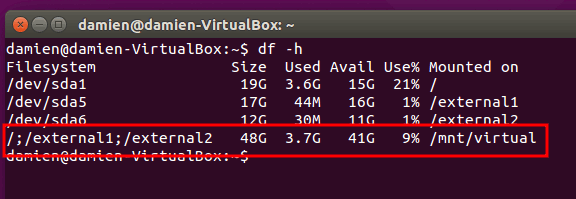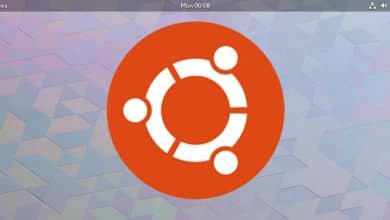Considérons le scénario suivant : vous avez 3 disques durs (ou partitions) – 100 Go, 100 Go et 64 Go respectivement, et vous disposez d’une énorme médiathèque (vidéos et audios) de, disons, 180 Go. Il est évident que tous vos fichiers multimédias ne pourront pas tenir sur un seul disque dur/une partition, et vous devrez les diviser pour les stocker dans différents emplacements. Bien que ce soit une évidence, vous aurez du mal à gérer vos fichiers, car ils sont maintenant tous dispersés un peu partout.
Il existe quelques solutions. Vous pouvez obtenir un nouveau disque dur plus gros pour héberger votre contenu multimédia, mais cela signifie dépenser de l’argent et vous n’utilisez pas à bon escient votre espace de stockage existant. Une autre solution consiste à configurer le RAID afin que les fichiers puissent être répartis uniformément sur les différents disques, mais le manque de redondance pourrait être une source de préoccupation.
mhddfs est un module de système de fichiers FUSE qui vous permet de combiner plusieurs partitions (ou disques durs) en un seul lecteur virtuel. Ainsi, au lieu de gérer trois partitions différentes et de vous demander où vous conservez vos fichiers, vous pouvez désormais voir tous vos fichiers sur un seul lecteur virtuel.
Installation de mhddfs
Dans Debian, Ubuntu ou l’un de leurs dérivés, vous pouvez installer mhddfs avec la commande
Dans une distribution basée sur Yum, telle que Redhat, CentOS ou Fedora, vous pouvez l’installer avec la commande
Configuration de mhddfs
Tout d’abord, vérifiez la configuration de la partition dans votre système. Exécutez la commande suivante dans le terminal :
Vous devriez voir les différentes partitions montées sur votre système. Prenez note de leurs points de montage.
Sur l’image ci-dessus, vous pouvez voir que j’ai trois partitions de 19 Go, 17 Go et 12 Go.
Ensuite, créez un nouveau point de montage pour contenir le stockage virtuel.
Et enfin, montez mhddfs.
Noter: n’utilisez pas cette commande aveuglément. Vous devez changer le point de montage pour vous adapter à la configuration de votre système.
L’indicateur -o allow_other permet à d’autres utilisateurs d’accéder à ce lecteur virtuel.
La ligne mhddfs: move size limit 4294967296 bytes signifie que si une partition contient moins de 4294967296 bytes (soit 4 Go) d’espace, les nouveaux fichiers seront enregistrés sur la partition suivante avec plus de 4 Go. Si toutes les partitions ont moins de 4 Go, alors celle avec le plus d’espace libre sera choisie.
Enfin, vérifiez à nouveau la partition montée.
Vous pouvez maintenant voir un point de montage nouvellement créé avec un espace de stockage combiné des autres disques durs.
Exécutez mhddfs à chaque démarrage
Pour configurer mhddfs afin qu’il s’exécute à chaque démarrage, nous éditons simplement le fichier fstab pour le monter à chaque démarrage de l’ordinateur.
Ouvrez le fichier fstab dans le terminal,
et copiez et collez les lignes suivantes (en utilisant « Ctrl + Shift + v ») à la fin du fichier.
N’oubliez pas de modifier le chemin du fichier et les points de montage pour vous adapter aux paramètres de votre ordinateur.
Appuyez sur « Ctrl + o » pour enregistrer le fichier et « Ctrl + x » pour quitter.
Démonter les mhddfs
Si vous souhaitez dépanner votre système, vous pouvez facilement démonter mhddfs avec la commande suivante :
Comment faire pousser des mhddfs
Si vous avez installé un nouveau disque dur et que vous souhaitez l’inclure dans mhddfs, voici les étapes.
1. Démontez mhddfs.
2. Remontez mhddfs avec le nouveau point de montage du disque dur dans la liste.
3. Ouvrez le fichier /etc/fstab et modifiez l’entrée mhddfs.
Vous pouvez également suivre les mêmes étapes pour supprimer des partitions de la liste mhddfs.
Conclusion
mhddfs vous permet de combiner très simplement plusieurs disques durs en un seul stockage. La meilleure chose à faire est qu’il est facile à configurer et qu’il n’endommage pas votre système de fichiers. Il ne vous oblige pas non plus à reformater votre disque dur. Essayez-le et dites-nous comment vous en faites.
Crédit image : 500 Go de disques durs
Cet article est-il utile ? Oui Non

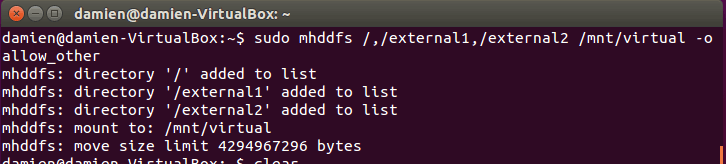
![Vérifiez et réparez votre système de fichiers avec fsck [Linux]](https://www.lojiciels.com/wp-content/uploads/2021/12/Verifiez-et-reparez-votre-systeme-de-fichiers-avec-fsck-Linux-220x150.jpg)